1. 软件使用截图
简单的来说,可以通过此软件完成Python图形化界面设计,软件可以自动生成Python代码,省去了大量的调试界面位置的工作。
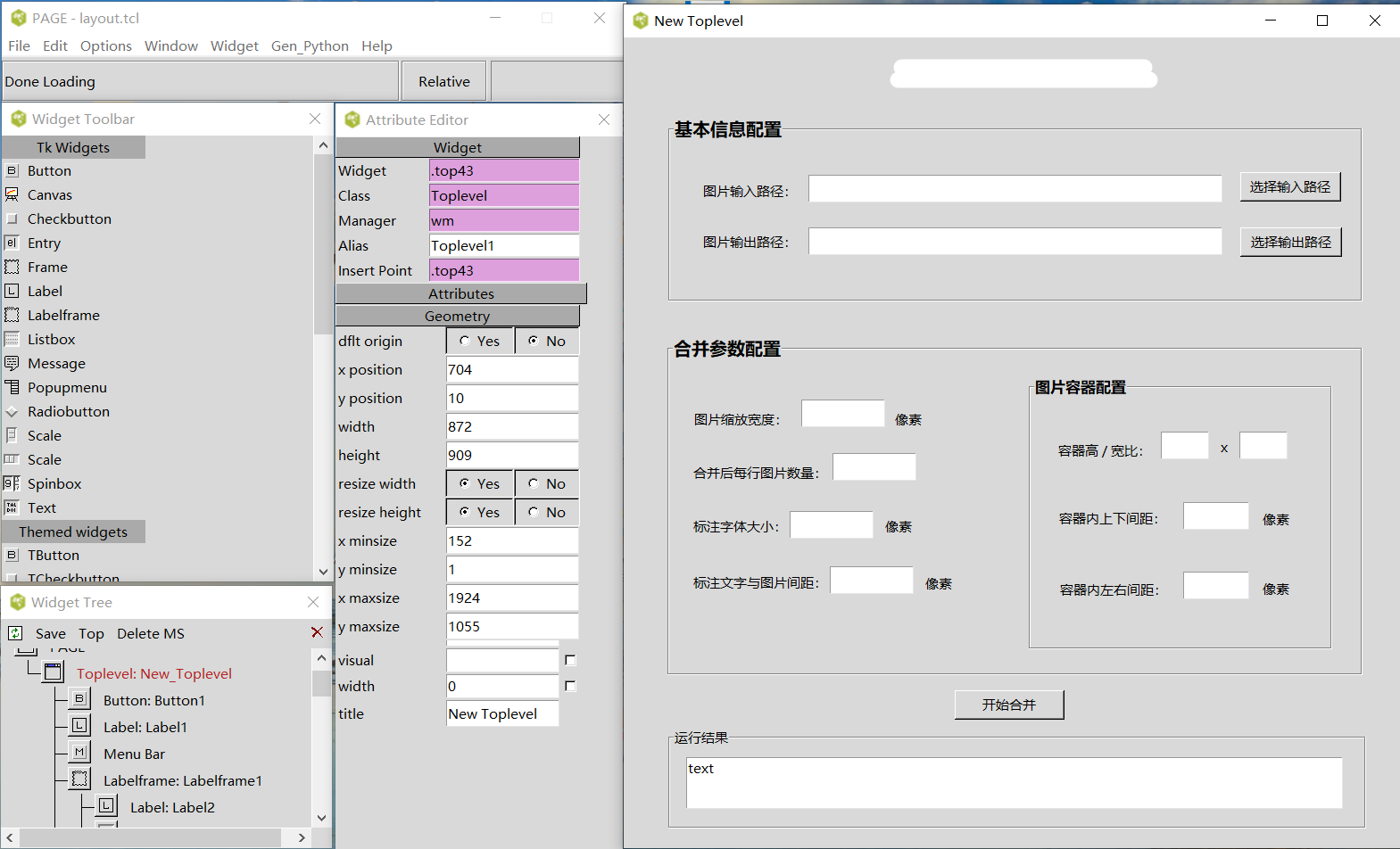
2. 软件下载安装
2.1 Tcl运行环境下载安装
page软件的运行需要基于Tcl环境,所以先安装Tcl是必须的。
官网Tcl官网下载地址:https://www.activestate.com/products/tcl/downloads/
由于官网下载时需要注册认证,所以我下载好了放在本站上以便大家方便使用:
ActiveTcl-8.6.9.8609.2-MSWin32-x64-5ccbd9ac8
注意:
如果通过官网下载的话,官网上有两个Tcl版本可供下载,运行page5.0.3必须下载ActiveTCL8.6才可以,如果安装的是TCL8.5版本运行page5.0.3时会报invalid command name "try"这样一个错误。
下载完成后,先安装,安装没什么可讲,就是普通的安装过程。
2.2 page5.0.3下载安装
官方在SourceForge上,国内下载可能会比较慢:
http://page.sourceforge.net/
当然,我已经下载好了放在本站上了:
page-5.0.3
安装过程也是普通过程,没什么特别需要说明的。
3. 软件使用
3.1 打开软件
打开桌面上的page图标即可打开软件

3.2 拖拽布局
通过拖拽实现页面元素布局,页面元素间存在父元素、子元素之间的关系。元素关系树状结构再左下角显示。这个多试几次就知道是怎么运作了。
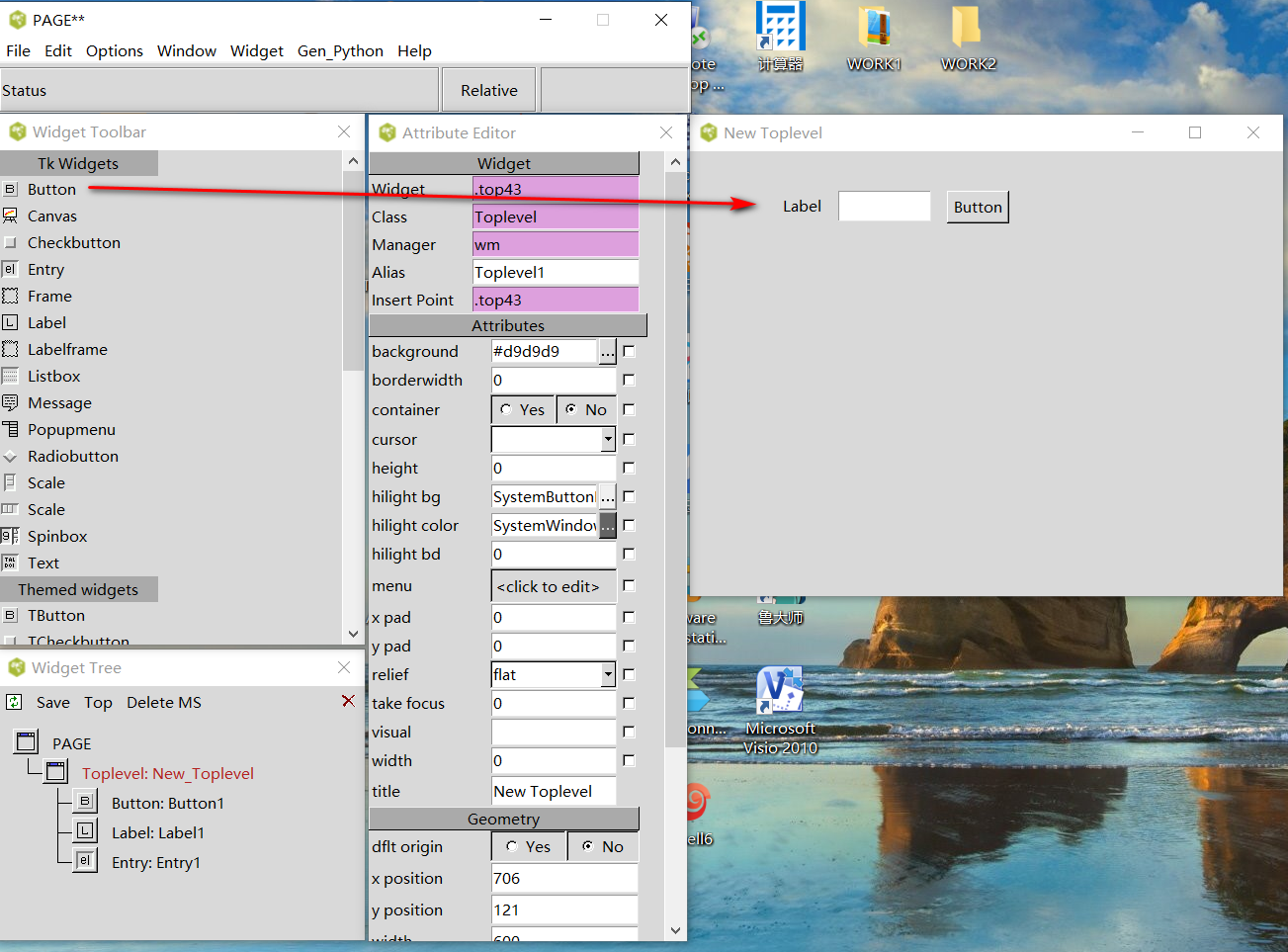
3.3 生成代码
界面布局完成后,点击主界面菜单栏的【Gen_Python】下的【Generate Python GUI】
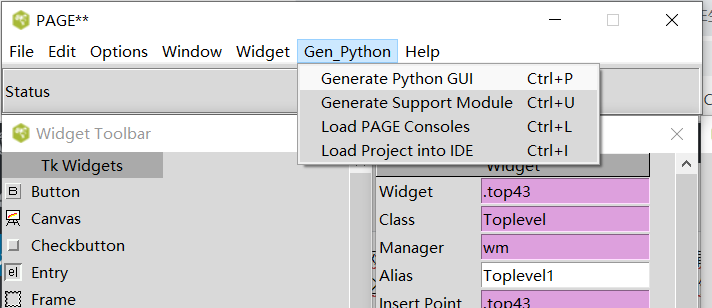
这时会弹出一个保存文件的窗口,保存的是.tcl的布局文件。后期需要对布局进行调整时,只需要打开这个文件就可以继续工作。
3.4 保存代码
3.3保存tcl文件后,就会弹出一个新页面,这个新页面中就是对应的自动生成的python程序代码:
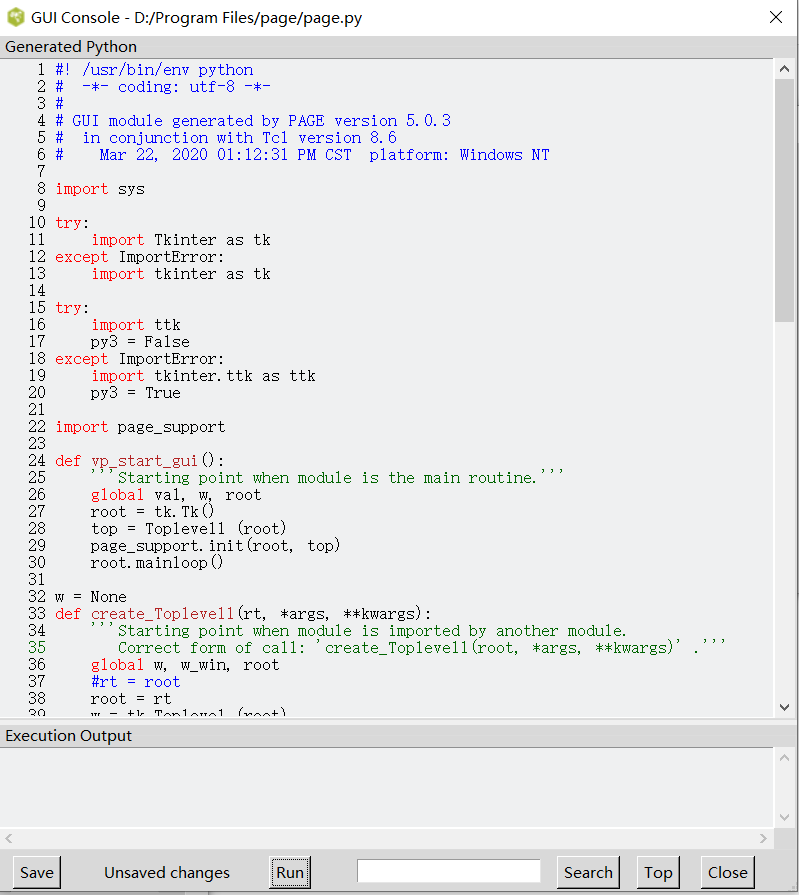
点击左下角【save】按钮,就可以将生成的python代码保存到本地,保存位置默认和3.3里面.tcl文件的保存位置一致。
这时,打开3.3步骤里面.tcl文件的保存位置,就会发现一个和.tcl文件同名但扩展名为.py的文件。
3.5 代码修改
默认情况下,直接运行生成的.py文件会报错,主要错误就在
import page_support和
page_support.init(root, top)这两句上,我的做法是直接删除这两句,然后代码就可以正常运行了。